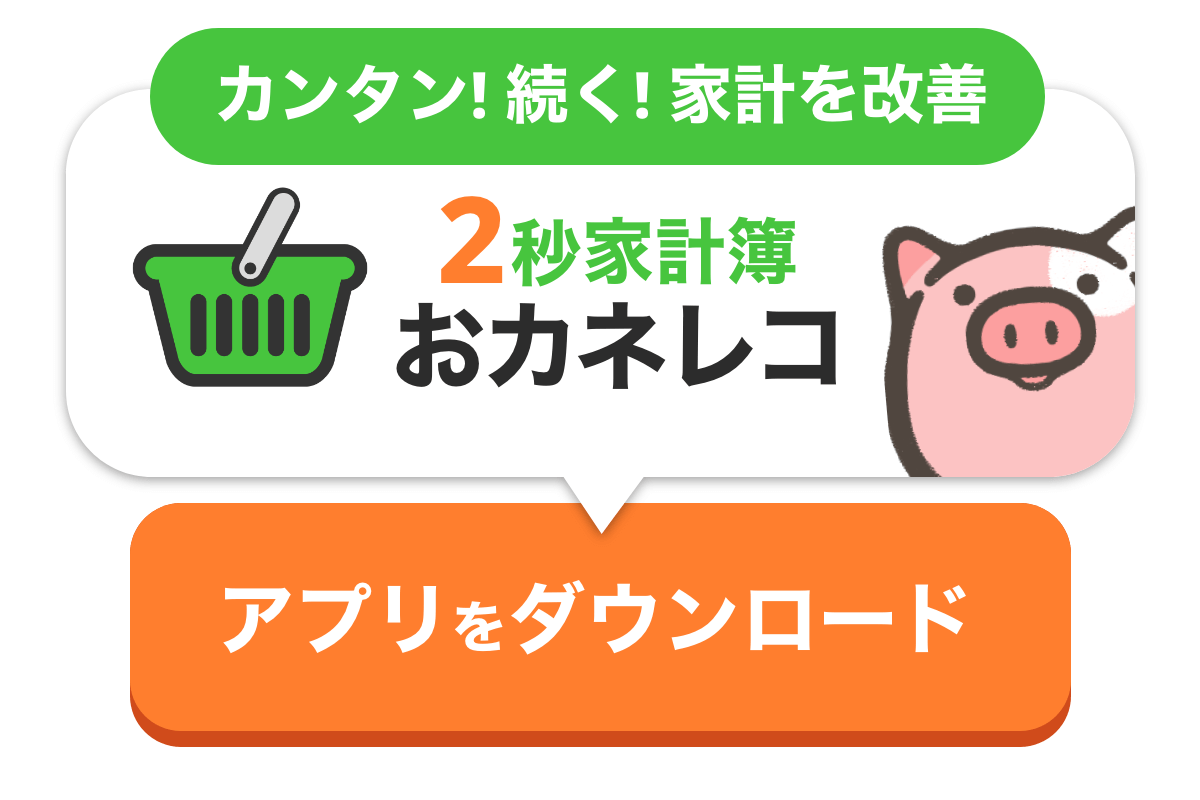アプリでの記録を続けるうちに、「もう少し詳しく分析したい」「パソコンで家計を見直したい」と思うことはありませんか?
そんなときに便利なのが、エクセル・CSV出力機能です。
📱すでにおカネレコを使っている方
📲アプリをダウンロードしていない方
📊 エクセル・CSV出力機能とは?
おカネレコの「エクセル・CSV出力機能」は、アプリで記録した家計簿データを外部ファイルとして出力できる機能です。
Excel形式(.xlsx)またはCSV形式で出力できるため、データの加工・集計・分析が自由自在。
家計簿を「つける」だけでなく、「振り返る・活かす」ことができるようになります。
✍️ Excel/CSV形式でのデータ出力手順
出力したデータは、Excelで自由に加工・分析できます。
以下の手順で簡単に出力できます。
- おカネレコを起動し、画面下部の「支出/収入」ボタンを押して「リスト」画面を開きます。
- リスト画面下部の「年・月・週・日」から、出力する期間を選択します。
※1年分のデータを出力する場合は「年」を、ひと月分の場合は「月」を選択。 - 画面左下の「出力」を押します。
- 出力期間を確認のうえ「OK」を押します。
- 出力期間で「月」を選んだ場合は、以下の2種類から選択できます。
・リスト内容を出力できる「出費/収入明細」
・1日分の各カテゴリー出費額を1か月分まとめた「エクセル家計簿」 - 出力形式を「Excel形式」または「CSV形式」から選択します。
※Windows/Chromebookの場合は「Excel形式」を、Macの場合は「CSV形式」がおすすめです。
(環境によっては文字化けが発生する場合がございます) - 「写真付きエクスポート」または「写真なしエクスポート」を選択します。
- メールアプリが起動しますので、ご自身のアドレスを宛先に入力し、送信します。
- PCまたはスマートフォンでメールを受信し、添付されたExcel/CSVファイルを開きます。
※Excelでアラートが表示される場合は、そのまま「OK」を押して進めてください。
👉 より詳しい操作手順は「Excel/CSVデータを出力する方法」をご覧ください。
エクセル・CSV出力機能の関連記事
🧾 円グラフのPDF出力・印刷方法
Excelデータだけでなく、円グラフをPDFファイルで出力することもできます。
家計のバランスをグラフで印刷・保存したい場合に便利です。
- おカネレコを起動し、「支出/収入」を押して上部の「グラフ」を選択。
- 画面下部の「年・月・週・日」で出力期間を選択。
(上部の日付左右の<>ボタンで移動可能) - 画面左下の「出力」を押します。
- 「グラフを出力 – PDF形式」を選択。
- 「OK」を押します。
- メールアプリを選択し、「1回のみ」を押します。
- メールアプリが起動したら、PDFが添付されていることを確認し、ご自身のメールアドレスへ送信。
- PCまたはスマートフォンでPDFを開いて内容を確認します。
※「日」単位で出力した場合は、収入・支出の明細と収支バランスも表示されます。
📈 月間サマリー出力・印刷方法
月ごとの家計簿をまとめてPDF出力できる「月間サマリーレポート」もおすすめです。
紙で家計を見直したい方や、印刷してファイリングしておきたい方にぴったりです。
- おカネレコを起動し、入力画面左上の設定(歯車アイコン)を押します。
- 「家計簿の設定」→「家計簿」→「データ」を選択。
- 「レポート出力」を押します。
- 「月間サマリー出力」を押します。
- 出力したい月を選び、「OK」を押します。
- メールアプリが起動したら、添付ファイルを確認し、自分宛に送信。
- PCまたはスマートフォンでPDFを開いて内容を確認します。
👉 詳しい使い方は「月間サマリーレポートを出力する方法」をご覧ください。
また、月間サマリーレポート機能の詳細紹介は「月の振り返りをPDFで!「月間サマリーレポート」機能のご紹介」から。
💡 活用のポイント
- Excelでグラフを作成し、支出や収入の推移を可視化
- 複数年のデータを統合して、長期的な傾向を分析
- カテゴリ別に並び替えて、使いすぎや節約ポイントを発見
- PDFレポートを印刷して、紙の家計簿としても活用
🔰 よくある質問
- Q:パソコンで開くにはどうすればいいですか?
A:おカネレコアプリでデータを出力した後、メールやクラウド(Googleドライブ、AirDropなど)で転送し、Excelまたは表計算ソフトで開けます。 - Q:スマホ内でファイルが見つかりません。
A:「ファイル」アプリ内、「ダウンロード」フォルダをご確認ください。
🌱 家計を“見える化”から“分析”へ
おカネレコのエクセル・CSV出力機能は、日々の記録を“資産化”するための一歩です。
アプリで記録して終わりではなく、「データとして蓄積し、活用する」ことで、家計の全体像がよりクリアに見えてきます。
家計を見直したい方、長期的な視点で自分の支出を把握したい方は、ぜひお試しください。
📱すでにおカネレコを使っている方
📲アプリをダウンロードしていない方